在word文档中插入页码是很容易的事情,不过在实际办公中情况多变,我们需要有针对性的设置来满足实际需要。例如:我们制作的文档首页(第一页)为封面,那我们自然不希望页面上有页码,文档编号实际上应从第二页开始,下面,我们就来看看word2007中是如何解决这一问题的。
打开word2007文档,切换选项卡为“插入”,点击“页脚”,系统会自动显示内置的“页脚”模版预览,任意选择所需即可,如图1:
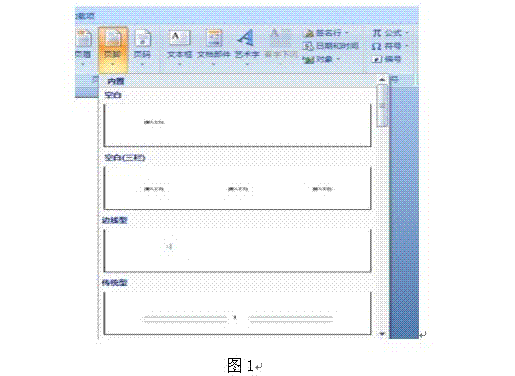
现在“页码”插入成功,文档首页被标记为“1”,这样的结果并不意外,接下来我们就来去掉首页的页码。选中图2中右下角的“编辑页脚”然后再选择第图3中的“首页不同”,可以看到首页的页码编号已经不复存在。
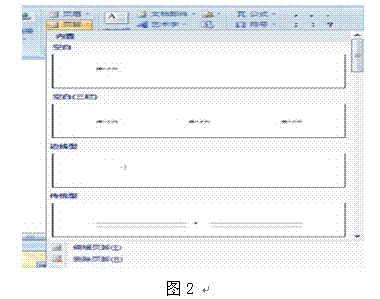
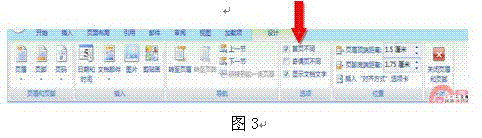
设置到这里还没完,首页页码虽然删除了,但是word文档的第二页,也就是正文的第一页标记仍为2,我们需要把它的编号变为1,我们还需要做设置修改。继续停留在“页眉和页脚工具”,鼠标点击“设置页码格式”,如下图所示:
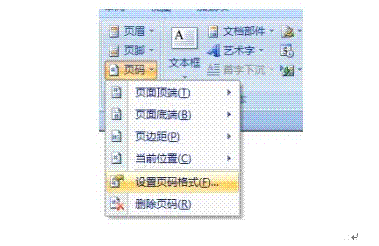
进入“页面格式”对话框,设置“页码编号”,将“起始页码”的值设置为0,点击“确定”完成即可,如下图:
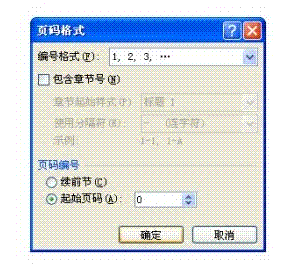
|